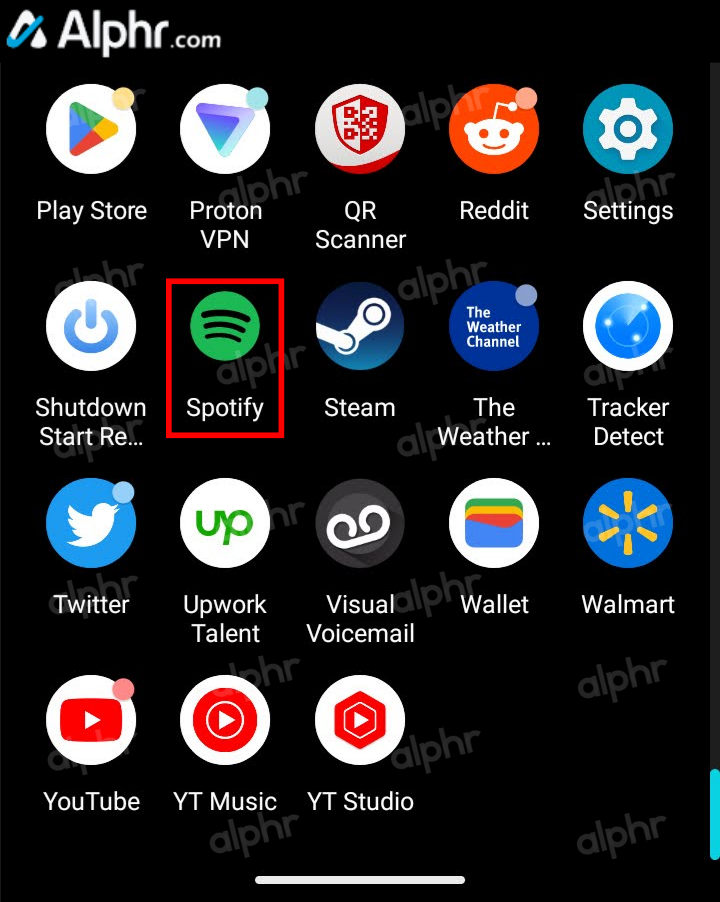Как очистить очередь Spotify
Когда вы в последний раз проверяли свои папки и очередь в Spotify? У вас есть обширные плейлисты со множеством песен, о которых вы даже не помните, когда они вам нравились? Если это так, не волнуйтесь; мы тебя прикроем.
В этой статье вы познакомитесь с функциями очереди Spotify и, что более важно, с тем, как очистить ее от всех ненужных треков и плейлистов. Если вы мечтаете о непрерывном музыкальном потоке, сочетающем в себе лучшие жанры и исполнителей, теперь у вас есть шанс воплотить это в жизнь.
Программы для Windows, мобильные приложения, игры - ВСЁ БЕСПЛАТНО, в нашем закрытом телеграмм канале - Подписывайтесь:)
Примечание: Spotify Queue работает только с премиальными планами. Бесплатный план не включает возможности очереди.
Как очистить очередь Spotify на Android
После многих лет использования Spotify музыка, которую вы слышите, может еще больше отклониться от ваших вкусов. Конечно, вы можете удалить свой профиль и начать заново, но не лучше ли навести порядок и оставить лишь несколько плейлистов с любимой музыкой? Очистить очередь — правильный путь. Вот как это сделать.
- Откройте «Spotify».

- Воспроизведите песню и убедитесь, что вы находитесь на текущем экране воспроизведения.

- Нажмите на песню, играющую внизу.

- На экране списка воспроизведения нажмите значок «Очередь» (трехстрочный значок с овальной верхней линией) в правом нижнем углу.

- В списке «Далее…» отметьте все песни, которые хотите удалить.

- После выбора песен нажмите на значок «Удалять», которая появляется в левом нижнем углу.

- Все ранее отмеченные песни теперь удалены из списка очереди.

Ваша очередь Spotify теперь очищается, если вы не оставили пару в списке. На Android нет возможности массового удаления списка очереди. Теперь ваша очередь готова принимать песни, которые вы хотите добавить, чтобы персонализировать удовольствие от прослушивания.
Как очистить очередь Spotify на iPhone/iPad
Самый простой способ использовать Spotify — через мобильное приложение на вашем iPhone. Но когда дело доходит до очистки очереди, Spotify не позволяет удалять песни массово. Вот как удалить песню из очереди на iPhone:
- Откройте очередь Spotify, нажав на значок трехстрочный значок в правом нижнем углу.

- Отметьте кружок рядом с названием песни.

- После того, как вы отметили все песни, нажмите на значок Кнопка «Удалить» в левом нижнем углу.

Теперь, когда ваша очередь очищена, возможно, пришло время просмотреть все ваши плейлисты и удалить те, которые либо устарели, либо слишком ностальгические. Вот как вы можете удалить старые плейлисты на Spotify:
- Откройте приложение Spotify.
- Перейти к плейлистам.
- Нажмите на значок с тремя точками в списке воспроизведения.
- Выбирать Удалить плейлист.
Теперь, если вы похожи на большинство пользователей Spotify, у вас есть несколько песен, которые вы слушаете, пропуская остальные. В этом случае попробуйте реорганизовать список воспроизведения в очереди и изменить порядок песен. Это очень неприятно, когда вы знаете, что хотите пропустить большую часть своих треков или альбомов. Вот почему Spotify позволяет вам реорганизовать список очередей, чтобы максимально эффективно использовать его.
Вы можете изменить порядок треков, нажав и удерживая трехстрочный значок, и перетаскивая песни туда, где они имеют смысл. Если вы измените порядок песен по возрасту, жанру или исполнителю, они вам понравятся намного больше. Кроме того, ваш плейлист будет звучать обновленно, и вы, возможно, даже обнаружите новейшую музыку.
Как очистить очередь Spotify на Android
Очистка очереди Spotify на телефоне Android — относительно простой процесс. Вот как это работает:
- Откройте Приложение Spotify на Андроиде.

- Нажмите на песню, которая воспроизводится в данный момент.

- Перейти к экран воспроизведения.

- Откройте очередь Spotify, нажав на значок трехстрочный значок в правом нижнем углу.

- Отметьте кружок рядом с названием песни.

- После того, как вы отметили все песни, нажмите на значок Кнопка «Удалить» в левом нижнем углу.

Теперь, когда вы очистили свою очередь, вам придется заняться поиском своей музыки и обменом сердечками для любимых треков. Вы даже можете создать плейлист со своими любимыми хитами. Если вам интересно, сделайте следующее:
- Нажмите на Значок вашей библиотеки.

- Выбирать Музыка и Плейлисты.

- Нажмите на Создать плейлист и назови его.

- Нажмите Создавать чтобы подтвердить.

Как очистить очередь Spotify на Windows и Mac
Очистка очереди Spotify — это несложный процесс, который займет всего несколько минут вашего времени, особенно если вы используете Spotify на компьютере. К счастью, настольная версия поставляется с Кнопка «Очистить» который удаляет все песни из вашей очереди одним щелчком мыши.
Вот как можно очистить очередь Spotify с помощью Windows и Mac:
- Откройте приложение Spotify.


- Нажмите на Кнопка очереди расположен в правом нижнем углу и выглядит как трехстрочный значок.


- Ниже вашего Сейчас играет раздел, вы увидите Кнопка «Очистить». Нажмите на него.


- Если вы хотите удалить песни по отдельности, вам придется щелкнуть правой кнопкой мыши каждую из них отдельно и выбрать Удалить из очереди.

Если в очереди нет песен, вы не увидите Кнопка «Очистить». Однако, если вы действительно хотите очистить свой профиль, вы также можете очистить историю недавно воспроизведенных Spotify, как показано в этом разделе ниже.
Как очистить очередь Spotify на Chromebook
Использовать приложение Spotify на Chromebook очень просто. Если вы решили очистить очередь Spotify, все, что вам нужно, — это несколько кликов:
- Откройте приложение Spotify на Android.

- Нажмите на песню, которая воспроизводится в данный момент, и перейдите на экран воспроизведения.

- Откройте очередь Spotify, нажав на значок трехстрочный значок в правом нижнем углу.

- Отметьте кружок рядом с названием песни.

- После того, как вы отметили все песни, нажмите на значок Кнопка «Удалить».

Как очистить историю прослушивания Spotify
Если вам нужен чистый лист Spotify и вы хотите удалить весь ненужный беспорядок, вы можете сделать это, удалив историю прослушивания. Эта функция доступна только в том случае, если вы используете настольную версию.и вы не сможете увидеть его на своем телефоне:
- Откройте Спотифай.


- В левом меню нажмите на Недавно играл.

- Подведя курсор к альбому или подкасту, щелкните трехточечный значок.

- Выбирать Удалить из списка недавно воспроизведенных.

- Повторяйте это, пока не появится чистая вкладка «Недавно воспроизведенные».
К сожалению, невозможно удалить все элементы из этой папки сразу, но если вы достаточно решительны, вы можете очистить папку за один раз.
Как прояснить ситуацию на Spotify
Если вы отметили песни значком Далееони попадут в каждый созданный вами плейлист. Вот почему лучше использовать специальный плейлист, в который будут включены ваши любимые песни на все времена.
Вот как очистить очередь и начать заново:
- Откройте приложение Spotify.


- Нажмите на Кнопка очереди расположен в правом нижнем углу и выглядит как трехстрочный значок.


- Ниже вашего Сейчас играет раздел, вы увидите Кнопка «Очистить». Нажмите на него.


Как очистить очередь Spotify с помощью веб-плеера
С помощью веб-плеера Spotify вы можете успешно управлять своей очередью. Открыв его, можно увидеть весь список с ранее проигранными и будущими треками, но возможности удалить все песни нет. Все, что вы можете сделать, это удалить их по отдельности.
Дополнительные часто задаваемые вопросы
Программы для Windows, мобильные приложения, игры - ВСЁ БЕСПЛАТНО, в нашем закрытом телеграмм канале - Подписывайтесь:)
Управление плейлистом Spotify важно для того, насколько хорошо вам нравится платформа. Вот ответы на дополнительные вопросы, которые нам задали об очереди Spotify.
Как я могу удалить песню из очереди?
Следуйте инструкциям, показанным выше, чтобы удалить песню из очереди. Процесс прост, поскольку Spotify хочет создать интуитивно понятную и простую платформу.
Как мне отредактировать свою очередь в Spotify?
Изменение порядка песен в очереди осуществляется по принципу перетаскивания. Таким образом, вы всегда можете переместить песни, которые вам нравятся или не нравятся. Вы можете переставить треки в любой момент, и Spotify немедленно изменит их положение в очереди.
Обязательно ли мне иметь премиум-подписку, чтобы использовать очередь Spotify?
Да. Пользователям, которые не видят опцию «Очередь» при выборе меню, необходимо будет перейти на один из премиальных планов Spotify, чтобы использовать эту функцию.
Если у вас уже есть Premium Spotify, но вы не видите выбор «Очередь», возможно, Spotify все еще тестирует функции и, возможно, удалил их. Согласно Spotify, ваш единственный способ восстановить функцию «Очередь» — это создать новую учетную запись и надеяться, что она появится. Конечно, вы можете перенести все свои песни и плейлисты в новую учетную запись; следовать шаги для переноса вашего контента Spotify здесь.
В чем разница между плейлистом и очередью?
Плейлист Spotify позволяет пользователям выбирать музыку, которую они хотят слушать, добавляя песни. Вы можете воспроизвести эти песни в случайном порядке или слушать их по порядку.
С другой стороны, очередь Spotify позволяет вам выбрать, какие песни вы хотите услышать в первую очередь. Вы можете поставить в очередь следующую песню или плейлист, который хотите прослушать, без необходимости редактировать плейлист или нажимать кнопку Кнопка «Пропустить» снова и снова.
Музыка заставляет мир вращаться
Если вы достаточно решительны, Spotify позволит вам удалить из своего профиля все, что вам не нравится, чтобы создать идеальный музыкальный поток. И как только у вас будет вся необходимая музыка, вы будете готовы начать утреннюю пробежку или поехать на работу под нужные мелодии.
Теперь, когда вы знаете больше об управлении своей очередью в Spotify и о том, как удалить ненужный контент, вы сможете настроить свой профиль в соответствии со своими потребностями. Кроме того, вы узнаете, как очистить очередь или добавить новые песни на различных устройствах.
Как часто вы чистите свои плейлисты Spotify? Вы когда-нибудь чистили свою очередь? Расскажите нам больше в разделе комментариев ниже.